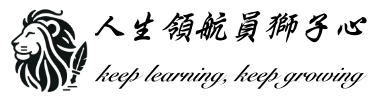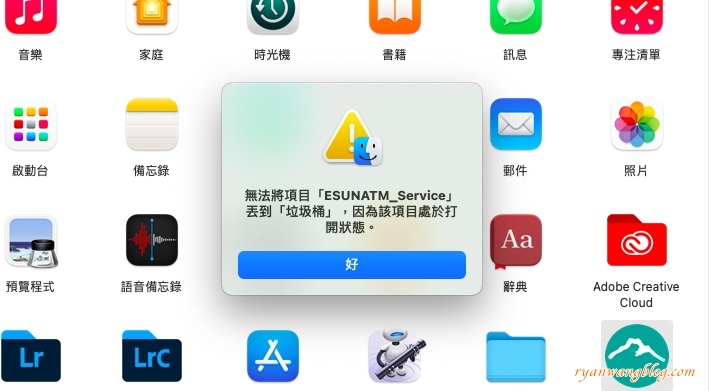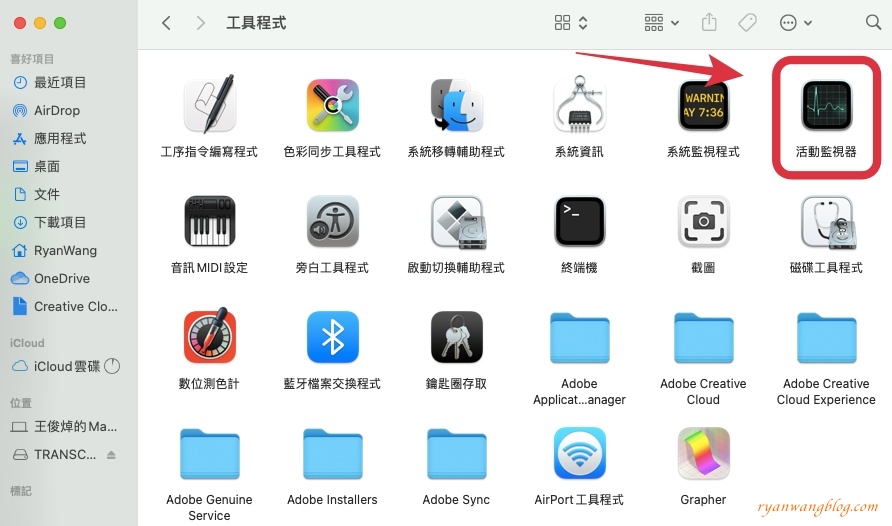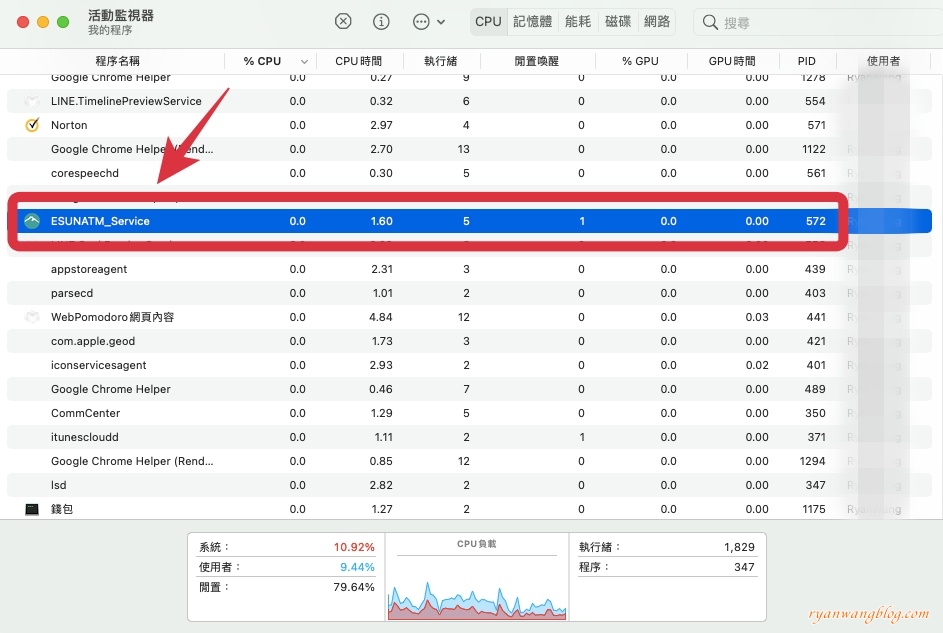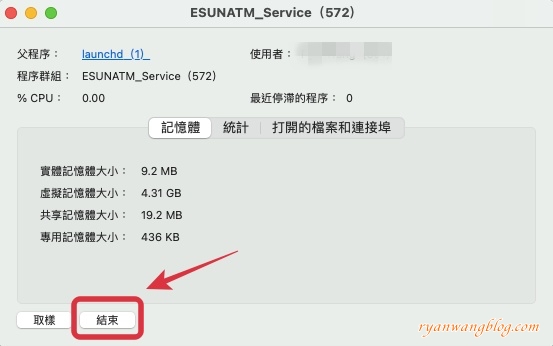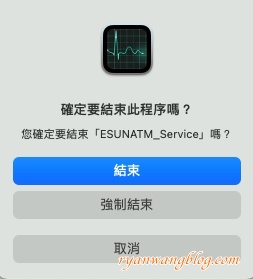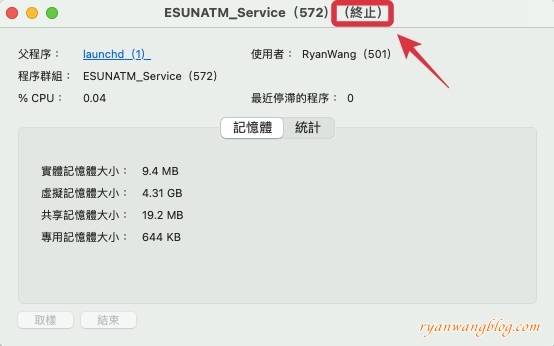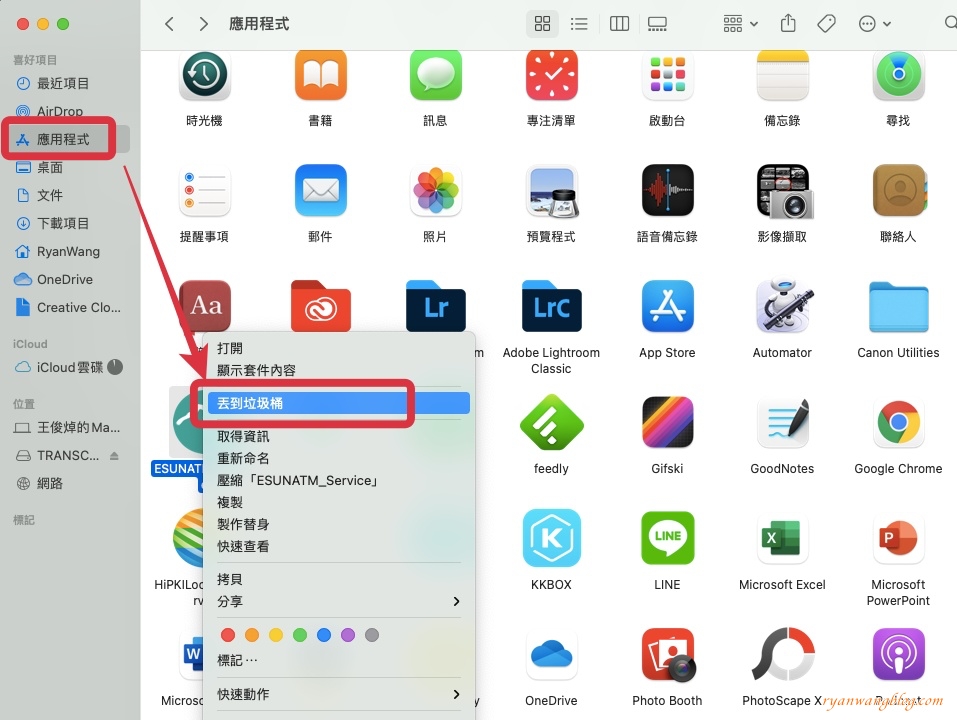當我們在使用電腦時,無論是為了工作、學習還是休閒娛樂,總難免會在不知不覺中下載並開啟了許多不常使用的應用程式,而當你有天心血來潮,想好好整理電腦的儲存空間時,卻發現有些程式似乎怎樣也刪除不了,反而跳出以下訊息:
「無法將項目XXX丟到垃圾桶,因為該項目處於打開狀態。」
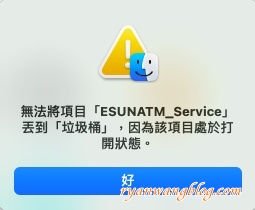
奇怪的是,這些應用程式明明都不知有多久沒使用過了,怎麼還會處於打開狀態?更惱人的是,就算要關,也根本不知道要去哪裡關……
不過別擔心,當你遇到以上困擾時,只須依照以下幾個簡單步驟操作就能夠輕鬆搞定,廢話不多說,接著就趕緊開始本次的 Mac 實用教學吧:
第一步:
在 Finder 的應用程式項下找到並點開「工具程式」資料夾。
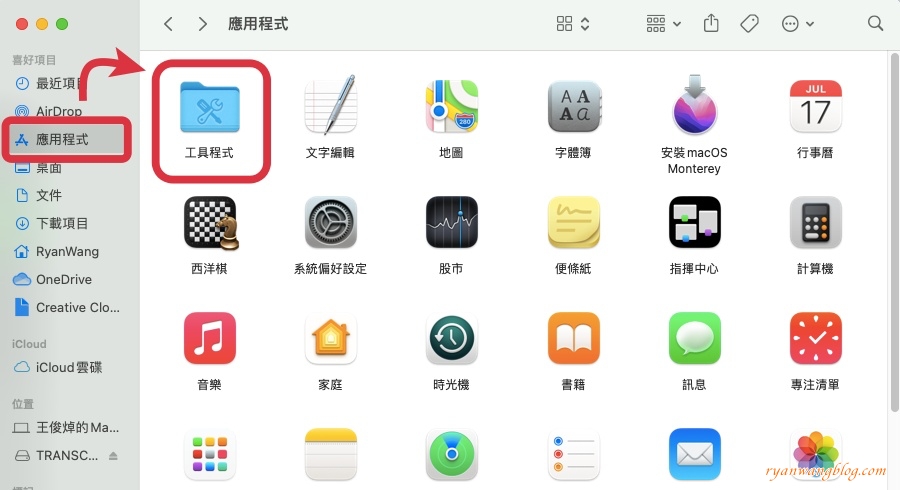
第二步:
在資料夾中找到並點開系統內建的「活動監視器」。
第三步:
點開活動監視器之後,在眾多程序當中找到需要強制停止的應用程式後,雙擊兩下滑鼠左鍵,點擊進入。
第四步:
進入之後,點選左下方的「結束」按鈕。
接下來的畫面再點選一次「結束」。
接著,該應用程式就會變成「終止狀態」。
第五步:
再次回到 Finder,找到原本想刪除的應用程式後,點擊滑鼠右鍵,點選「丟到垃圾桶」,這次就能順利將該應用程式完成刪除動作。
爾後,只要又遇到應用程式無法順利刪除的狀況,只需再依照以上幾個簡單步驟操作,就能輕鬆解決問題嘍~
以上就是本次的 Mac 實用教學,希望能幫助到各位。

我堅信「均衡,才是通往成功的唯一道路」! !除了工作,還得兼顧生活品質才能讓你走得長遠、走的順遂,因此「認真玩樂,開心工作」,一向是我面對生活的態度,也是本站成立的最大宗旨。從現在開始,就讓大家跟著人生領航員獅子心一起體驗這個充滿挑戰與樂趣的職場人生,也希望能夠幫助各位從中找回你的工作熱忱。